Apakah Anda penggemar berat Mac yang ingin memainkan beberapa game Android atau menguji aplikasi khusus Android? Dengan emulator Android, Anda tidak perlu memilih antara macOS dan Android. Dengan menginstal emulator di Mac, Anda dapat menjalankan semua game Android terbaru dan eksklusif Android di macOS. Emulator juga dapat berguna jika Anda membuat aplikasi seluler sendiri dan ingin menguji pengalaman pengguna di Android.
Berikut adalah beberapa emulator Android terbaik untuk Mac.
1. Bluestacks
Bluestacks adalah salah satu yang paling populer Emulator Android untuk Windows dan mungkin juga merupakan emulator Android terbaik untuk macOS. Emulator ini dibuat terutama untuk gamer seluler dan mengklaim dapat memberikan pengalaman bermain game "seperti PC" untuk aplikasi seluler Anda.
Bluestacks memiliki dukungan penuh untuk keyboard dan mouse dan dilengkapi dengan seperangkat kontrol prasetel yang direkomendasikan yang juga sepenuhnya dapat disesuaikan. Jika Anda membuat kontrol khusus, Bluestacks memungkinkan Anda mengekspor pengaturan ini sehingga Anda dapat dengan mudah membaginya dengan sesama gamer.

Saat Anda meluncurkan Bluestacks untuk pertama kalinya, Anda harus melakukan beberapa konfigurasi awal persis seperti saat Anda mem-boot smartphone atau tablet Android baru.
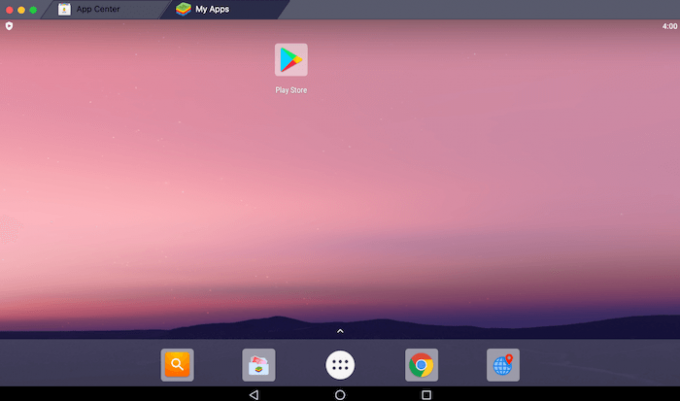
Sebagai bagian dari proses ini, Anda akan diminta untuk masuk ke akun Google Anda. Ini memungkinkan Anda mengunduh game seluler melalui Google Play store. Setelah memasukkan informasi ini, Anda akan melihat layar beranda Android yang sudah dikenal dengan Google Play yang sudah terpasang.

Sekarang Anda dapat meluncurkan Google Play, menemukan aplikasi yang ingin Anda jalankan, dan mengunduhnya seperti biasa.

Setelah mengunduh aplikasi, Anda dapat meluncurkannya dan menikmati game seluler favorit Anda di macOS.
2. Genymotion
Jika Anda ingin menguji proyek Android terbaru Anda, Genymotion layak untuk dilihat. Mesin virtual Android ini ditargetkan untuk pengembang perangkat lunak, sehingga memiliki semua yang Anda butuhkan untuk menguji aplikasi Anda di berbagai smartphone dan tablet Android yang diemulasi.
Anda dapat menjalankan Genymotion sebagai aplikasi lokal atau di cloud. Jika Anda memilih untuk menjalankan Genymotion di Desktop, Anda dapat mengunduhnya dari Situs web Genymotion. Genymotion Desktop gratis untuk penggunaan pribadi, meskipun tersedia beberapa lisensi berbayar.
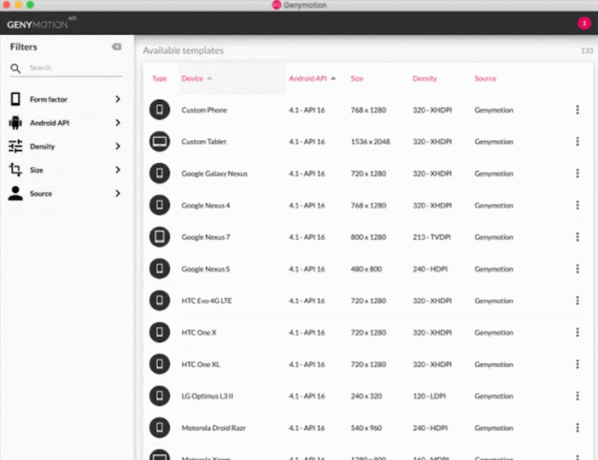
Selain itu, Genymotion menawarkan layanan emulator virtual berbasis cloud. Genymotion Cloud memungkinkan Anda melakukan pengujian massal dengan memunculkan beberapa mesin virtual dan menjalankannya secara paralel. Ini dapat secara signifikan mengurangi waktu yang diperlukan untuk menguji aplikasi Anda, meskipun tergantung rencanamu, Anda mungkin dikenakan biaya untuk setiap perangkat virtual yang Anda buat.
3. Android Studio
Berbeda dengan emulator lain dalam daftar ini, Android Studio dibuat oleh Google. Lingkungan Pengembangan Terpadu (IDE) ini ditujukan secara tegas untuk pengembang Android dan memiliki semua yang Anda butuhkan untuk merancang dan membangun aplikasi Android Anda sendiri.
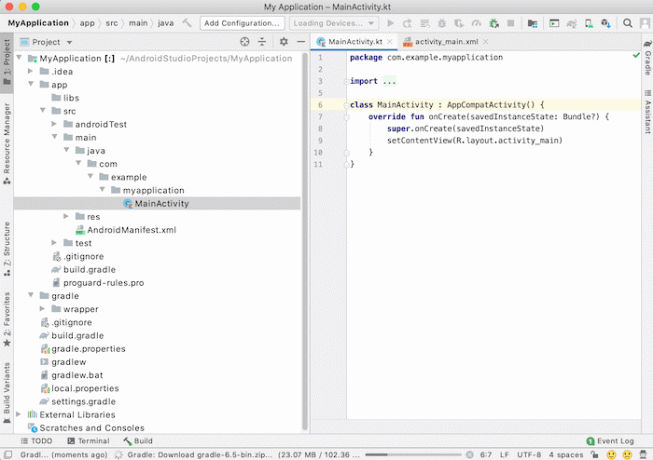
Dengan menggunakan Android Studio, Anda dapat membuat Android Virtual Device (AVD) yang memiliki konfigurasi perangkat keras dan perangkat lunak yang diperlukan untuk menguji aplikasi Anda.

Anda kemudian dapat menjalankan AVD ini di emulator Android Studio dan melihat bagaimana aplikasi Anda menangani konfigurasi unik ini.

Bilas dan ulangi untuk menguji proyek Anda di lusinan atau bahkan ratusan perangkat Android yang ditiru.
Dengan begitu banyak fitur, Android Studio bukanlah pilihan terbaik bagi seseorang yang hanya ingin menjalankan beberapa game seluler di Mac mereka. Namun, jika Anda seorang pengembang aplikasi, Android Studio adalah alat yang harus dimiliki dan dianggap sebagai pengembangan resmi untuk Android.
Jika Anda menggunakan Android Studio, perlu dicatat bahwa emulator Android memiliki reputasi lambat. Fitur seperti Lari Instan telah mengurangi waktu yang dibutuhkan Android Studio untuk men-deploy aplikasi Anda, tetapi Anda mungkin masih ingin melakukan riset tentang cara mempercepat emulator Android.
4. Waktu Proses ARChon untuk Chrome
Waktu Proses ARChon untuk Chrome adalah proyek unik yang memungkinkan Anda menjalankan aplikasi Android di dalam browser web Chrome.
Proyek ini menggunakan App Runtime for Chrome (ARC), yang memungkinkan aplikasi Android berjalan di Chrome OS. Ini berarti pengembang Android tidak harus sepenuhnya membangun kembali aplikasi mereka untuk Chrome OS.
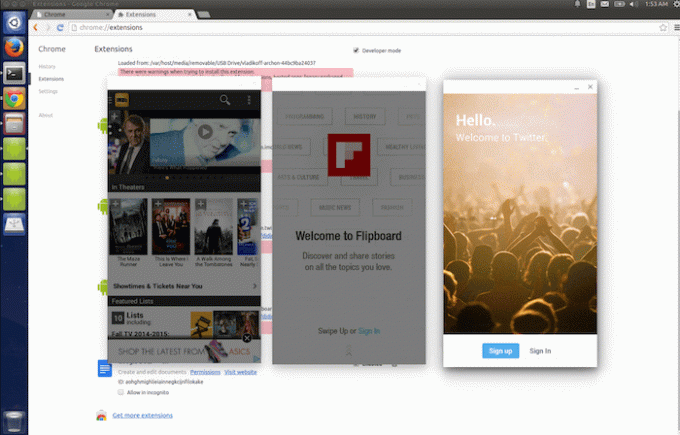
Meskipun ARChon Runtime untuk Chrome secara teknis adalah runtime daripada emulator, itu memungkinkan untuk menjalankan aplikasi Android di macOS. Namun, perlu dicatat bahwa ini adalah proyek eksperimental. Bergantung pada aplikasi Android yang Anda coba jalankan, Anda mungkin mendapatkan hasil yang tidak terduga.
Saat memulai dengan ARChon, mungkin membantu untuk mengunduh aplikasi Anda dari salah satu APK Chrome subreddits. Subreddit ini didedikasikan untuk menemukan dan berbagi aplikasi yang kompatibel dengan runtime khusus ini.
Ini bukan solusi unduhan dan penggunaan yang mudah, seperti Android Studio atau Bluestacks. Namun, jika Anda menikmati bermain-main dengan teknologi Anda, Anda dapat menikmati menjelajahi ARChon Runtime.
Membungkus
Di atas adalah beberapa emulator Android terbaik untuk Mac, meskipun tidak semuanya cocok untuk Anda. Jika Anda hanya ingin menikmati beberapa game Android di Mac, Anda mungkin tidak ingin membayar Genymotion Cloud. Jika Anda ingin menguji aplikasi Anda di beberapa perangkat yang diemulasi, Anda memerlukan emulator yang ditargetkan dengan kuat pada pengembang, seperti Android Studio.
Sementara itu, periksa juga emulator Android terbaik untuk Linux jika Anda adalah pengguna Linux.
Terkait:
- Cara Berbagi File Antara Mac dan PC di Jaringan Anda
- Air Tumpahan di Macbook Anda? Inilah Cara Menghindari Kerusakan Air
- Cara Menggunakan Emulator untuk Memainkan Game Retro di macOS
Pengungkapan Afiliasi: Make Tech Easier dapat memperoleh komisi untuk produk yang dibeli melalui tautan kami, yang mendukung pekerjaan yang kami lakukan untuk pembaca kami.


